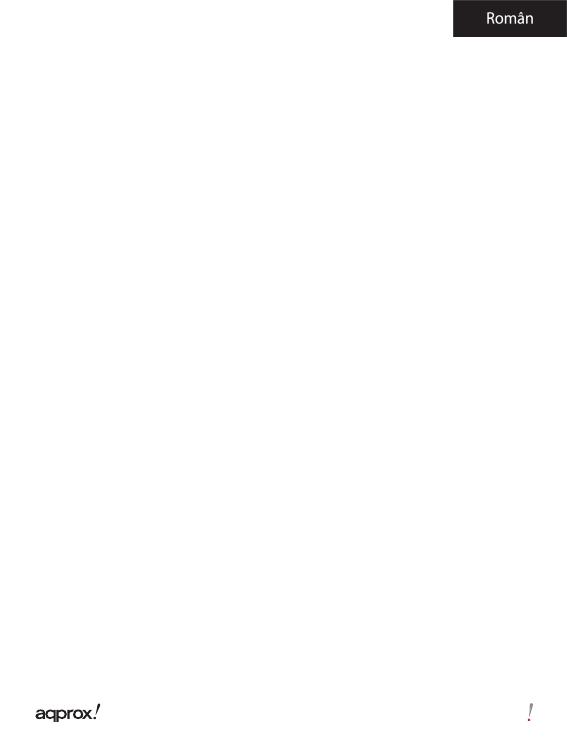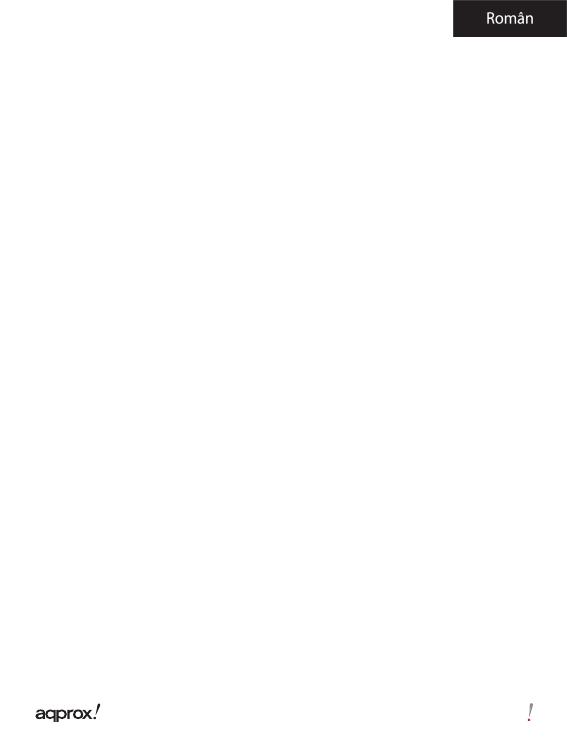
68
7. Tastatura buton apăsați pentru a a șa / ascunde tastatura.
8. Indicatorul de încărcare-atunci când cititorul este în curs de încărcare,
lumina roșie este aprins, atunci când este complet încărcată, lumina roșie
se va stinge.
9. Mini mufa USB - pentru transfer de date și încărcarea de urgență.
10. Slot pentru card de memorie - suporta card Micro SD
11. Butonul de alimentare - apăsați și țineți apăsat timp de 3 secunde
pentru a porni / opri. Apăsați și țineți apăsat timp de 3 secunde pentru a
reporni.
12. Butonul de resetare
Instalare şi con gurare
1.1 Pornirea / de pe un
• Apăsaţi şi ţineţi apăsat butonul Power timp de 3 secunde pentru a porni
/ opri
1.2 Încărcarea
Atunci când puterea bateriei este scăzut, se percepe prin conectarea
cititorului la un calculator sau adaptor de alimentare USB prin intermediul
cablului USB.
1.3 Introducerea unui card SD
1. Conectaţi cititor la PC prin intermediul cablului USB. Computerul va
recunoaşte aparatul ca un disc amovibil.
2. Efectuaţi operaţiunea de gestionare a şier obişnuit ca un alt dispozitiv
USB.
1.4 Continutul Importul DRM
1. Descărcaţi Adobe Digital Editions (ADE), de instalare de la http://www.
adobe.com/products/digitaleditions/#fp
2. Instalaţi ADE pe computer.
3. Pentru prima dată de utilizator, vă sunt necesare pentru a înregistra un
cont ADE.